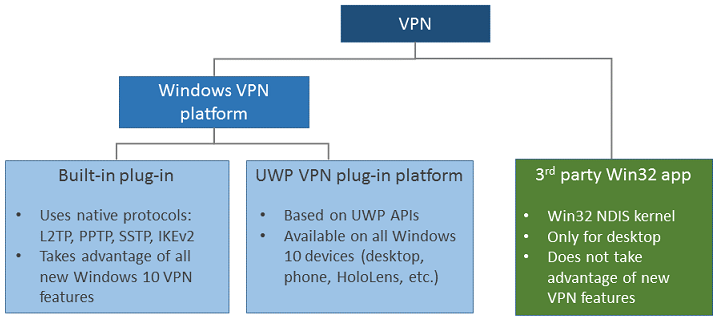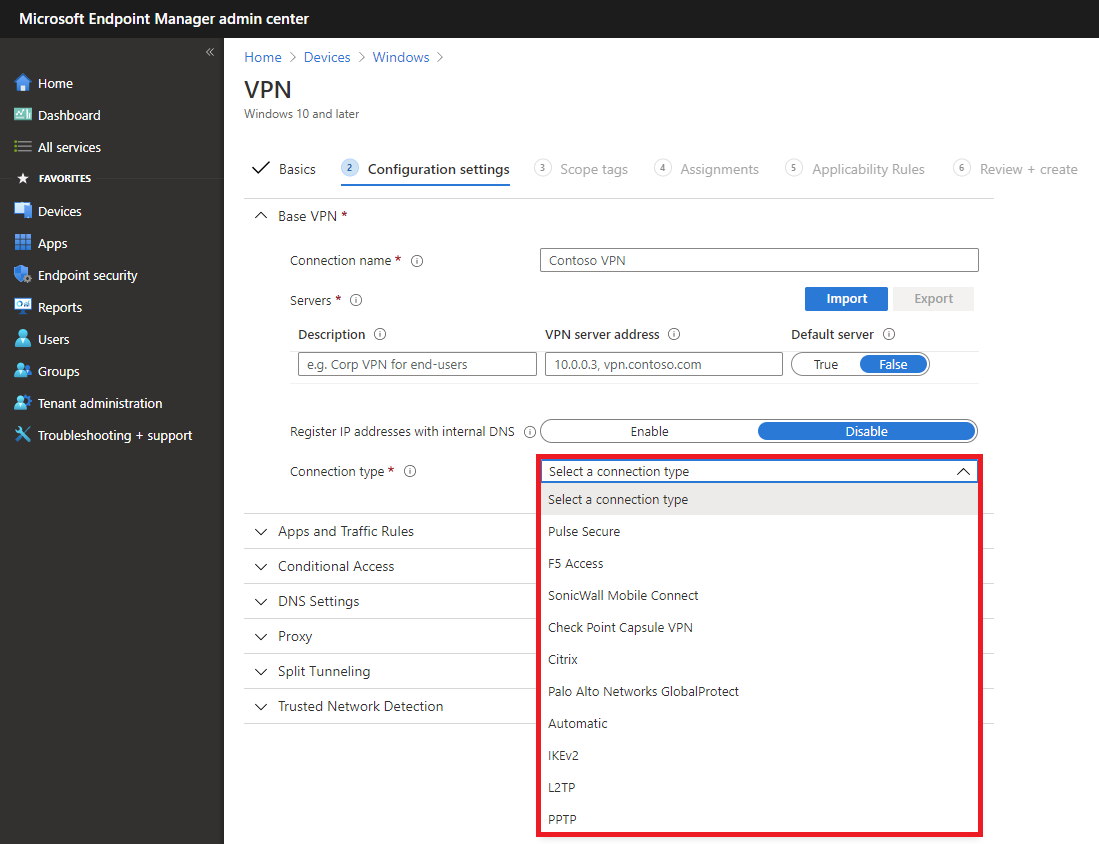- Подключение к сети VPN в Windows 10
- Создание профиля VPN
- Подключение к сети VPN
- VPN profile options
- Sample Native VPN profile
- Sample plug-in VPN profile
- Apply ProfileXML using Intune
- Типы VPN-подключений VPN connection types
- Встроенный клиент VPN Built-in VPN client
- Подключаемый модуль VPN универсальной платформы Windows Universal Windows Platform VPN plug-in
- Настройка типа подключения Configure connection type
- Параметры профиля VPN VPN profile options
- Пример собственного VPN-профиля Sample Native VPN profile
- Пример VPN-профиля подключаемого модуля Sample plug-in VPN profile
- Применение ProfileXML с помощью Intune Apply ProfileXML using Intune
Подключение к сети VPN в Windows 10
Вы можете подключаться к виртуальной частной сети (VPN) на компьютере с Windows 10 как для работы, так и в личных целях. VPN-подключение может обеспечить более безопасное соединение и доступ к корпоративной сети и Интернету, например, если вы работаете из кафе или похожего общественного места.
Создание профиля VPN
Перед подключением к сети VPN вам необходимо настроить профиль VPN на своем компьютере. Чтобы получить профиль VPN от вашей компании, вы можете либо создать профиль VPN самостоятельно или настроить рабочую учетную запись.
Прежде чем начать, выполните указанные ниже действия.
Если VPN-подключение будет использоваться для работы, проверьте наличие параметров и/или приложения VPN на сайте интрасети вашей компании во время работы или обратитесь к специалисту службы поддержки вашей компании.
Если вы подписываетесь на службу VPN в личных целях, посетите Microsoft Store , чтобы проверить наличие приложения для этой службы, а затем перейдите на веб-сайт службы VPN, где могут быть указаны необходимые параметры VPN-подключения.
Нажмите Start кнопку «Пуск», а затем выберите Параметры > сеть & Интернет > VPN > Добавить VPN-подключение.
В разделе Добавление VPN-подключения сделайте следующее:
В поле Поставщик услуг VPN выберите Windows (встроенный).
В поле Имя подключения введите понятное вам имя (например, «Мой личный VPN»). Это имя подключения VPN, которое будет нужно искать для подключения.
В поле Имя или адрес сервера введите адрес для сервера VPN.
Выберите Тип VPN-подключения, которое вы хотите создать. Вы должны знать, какой тип VPN-подключения или служба VPN используется в вашей организации.
В поле Тип данных для входа выберите тип данных для входа (или учетные данные), которые следует использовать. Это могут быть имя пользователя и пароль, одноразовый пароль, сертификат или смарт-карта, если вы подключаетесь к сети VPN для работы. Введите свое имя пользователя и пароль в соответствующие поля (при необходимости).
Нажмите кнопку Сохранить.
Если вам требуется изменить сведения о VPN-подключении или указать дополнительные параметры, например параметры прокси-сервера, выберите соответствующее VPN-подключение и нажмите Дополнительные параметры.
Подключение к сети VPN
Если у вас есть профиль VPN, вы можете подключаться к нему.
Выберите значок сети ( или ) в дальнем правом углу панели задач.
Выберите VPN-подключение, которое вы хотите использовать, а затем выполните одно из следующих действий в зависимости от того, что происходит при выборе VPN-подключения:
Если под VPN-подключением отображается кнопка «Подключить», выберите Подключить.
Если в «Параметрах» открывается раздел «VPN», выберите это VPN-подключение, затем выберите Подключить.
При появлении запроса введите имя пользователя и пароль или другие данные для входа.
После подключения имя VPN-подключения будет отображаться под ним. Чтобы проверить наличие подключения к сети VPN во время работы за компьютером, нажмите значок Сеть ( или ) в крайнем правом углу панели задач и убедитесь, что под VPN-подключением есть надпись Подключено.
VPN profile options
Applies to
- WindowsВ 10
- WindowsВ 10 Mobile
Most of the VPN settings in Windows 10 can be configured in VPN profiles using Microsoft Intune or Microsoft Endpoint Configuration Manager. All VPN settings in Windows 10 can be configured using the ProfileXML node in the VPNv2 configuration service provider (CSP).
The following table lists the VPN settings and whether the setting can be configured in Intune and Configuration Manager, or can only be configured using ProfileXML.
| Profile setting | Can be configured in Intune and Configuration Manager |
|---|---|
| Connection type | yes |
| Routing: split-tunnel routes | yes, except exclusion routes |
| Routing: forced-tunnel | yes |
| Authentication (EAP) | yes, if connection type is built-in |
| Conditional access | yes |
| Name resolution: NRPT | yes |
| Name resolution: DNS suffix | no |
| Name resolution: persistent | no |
| Auto-trigger: app trigger | yes |
| Auto-trigger: name trigger | yes |
| Auto-trigger: Always On | yes |
| Auto-trigger: trusted network detection | no |
| LockDown | no |
| Windows Information Protection (WIP) | yes |
| Traffic filters | yes |
| Proxy settings | yes, by PAC/WPAD file or server and port |
VPN proxy settings are only used on Force Tunnel Connections. On Split Tunnel Connections, the general proxy settings are used.
The ProfileXML node was added to the VPNv2 CSP to allow users to deploy VPN profile as a single blob. This is particularly useful for deploying profiles with features that are not yet supported by MDMs. You can get additional examples in the ProfileXML XSD topic.
Sample Native VPN profile
The following is a sample Native VPN profile. This blob would fall under the ProfileXML node.
Sample plug-in VPN profile
The following is a sample plug-in VPN profile. This blob would fall under the ProfileXML node.
Apply ProfileXML using Intune
After you configure the settings that you want using ProfileXML, you can apply it using Intune and a Custom Configuration (Windows 10 Desktop and Mobile and later) policy.
- Sign into the Azure portal.
- Go to Intune >Device Configuration >Profiles.
- Click Create Profile.
- Enter a name and (optionally) a description.
- Choose Windows 10 and later as the platform.
- Choose Custom as the profile type and click Add.
- Enter a name and (optionally) a description.
- Enter the OMA-URI ./user/vendor/MSFT/VPNv2/VPN profile name/ProfileXML.
- Set Data type to String (XML file).
- Upload the profile XML file.
- Click OK.
- Click OK, then Create.
- Assign the profile.
Типы VPN-подключений VPN connection types
Относится к: Applies to
- Windows 10 Windows 10
- Windows 10 Mobile Windows 10 Mobile
Виртуальные частные сети (VPN) — это соединения точка-точка в частной или общедоступной сети, например в Интернете. Virtual private networks (VPNs) are point-to-point connections across a private or public network, such as the Internet. VPN-клиент использует специальные протоколы на основе TCP/IP или UDP, которые называют протоколами тунеллирования, для виртуального вызова виртуального порта VPN-сервера. A VPN client uses special TCP/IP or UDP-based protocols, called tunneling protocols, to make a virtual call to a virtual port on a VPN server. В стандартом развертывании VPN клиент инициирует виртуальное соединение точка-точка с сервером удаленного доступа через Интернет. In a typical VPN deployment, a client initiates a virtual point-to-point connection to a remote access server over the Internet. Сервер удаленного доступа отвечает на вызов, проверяет подлинность вызывающей стороны и передает данные между VPN-клиентом и частной сетью организации. The remote access server answers the call, authenticates the caller, and transfers data between the VPN client and the organization’s private network.
Существует множество вариантов VPN-клиентов. There are many options for VPN clients. В Windows 10 встроенный подключаемый модуль и платформа подключаемых модулей VPN универсальной платформы Windows (UWP) основаны на VPN-платформе Windows. In Windows 10, the built-in plug-in and the Universal Windows Platform (UWP) VPN plug-in platform are built on top of the Windows VPN platform. В этом руководстве рассматриваются клиенты VPN-платформы Windows и возможности, которые можно настроить. This guide focuses on the Windows VPN platform clients and the features that can be configured.
Встроенный клиент VPN Built-in VPN client
Протоколы тунеллирования Tunneling protocols
Настройте свойства шифрования туннеля IPsec/IKE с помощью параметр Пакет средств криптографической защиты в разделе Поставщик службы конфигурации (CSP) VPNv2. Configure the IPsec/IKE tunnel cryptographic properties using the Cryptography Suite setting in the VPNv2 Configuration Service Provider (CSP).
L2TP с проверкой подлинности с общим ключом (PSK) можно настроить с помощью параметра L2tpPsk в разделе VPNv2 CSP. L2TP with pre-shared key (PSK) authentication can be configured using the L2tpPsk setting in the VPNv2 CSP.
SSTP поддерживается только в выпусках Windows для настольных компьютеров. SSTP is supported for Windows desktop editions only. SSTP невозможно настроить с помощью решения управления мобильными устройствами (MDM), но это один из протоколов, который система пытается использовать, если выбран параметр Автоматически. SSTP cannot be configured using mobile device management (MDM), but it is one of the protocols attempted in the Automatic option.
Когда используется VPN-плагин, адаптер будет указан как адаптер SSTP, несмотря на то, что протокол VPN, используемый, является протоколом подключаемого подключения. When a VPN plug-in is used, the adapter will be listed as an SSTP adapter, even though the VPN protocol used is the plug-in’s protocol.
Параметр Автоматически означает, что устройство будет пытаться использовать каждый из встроенных протоколов тунеллирования до успешного подключения. The Automatic option means that the device will try each of the built-in tunneling protocols until one succeeds. Перебор идет от наиболее безопасного до наименее безопасного. It will attempt from most secure to least secure.
Выберите значение Автоматически для параметра NativeProtocolType в разделе VPNv2 CSP. Configure Automatic for the NativeProtocolType setting in the VPNv2 CSP.
Подключаемый модуль VPN универсальной платформы Windows Universal Windows Platform VPN plug-in
Подключаемые модули VPN универсальной платформы Windows (UWP) были представлены в Windows 10, хотя первоначально отдельные версии были доступны для платформ Windows 8.1 Mobile и Windows 8.1. The Universal Windows Platform (UWP) VPN plug-ins were introduced in Windows 10, although there were originally separate versions available for the Windows 8.1 Mobile and Windows 8.1 PC platforms. При использовании платформы UWP сторонние поставщики VPN могут создавать подключаемые модули, размещаемые в контейнере приложений, с помощью API-интерфейсов WinRT, что упрощает процесс и устраняет проблемы, связанные с написанием драйверов системного уровня. Using the UWP platform, third-party VPN providers can create app-containerized plug-ins using WinRT APIs, eliminating the complexity and problems often associated with writing to system-level drivers.
Существует ряд VPN-приложений универсальной платформы Windows, такие как Pulse Secure, Cisco AnyConnect, F5 Access, Sonicwall Mobile Connect и Check Point Capsule. There are a number of Universal Windows Platform VPN applications, such as Pulse Secure, Cisco AnyConnect, F5 Access, Sonicwall Mobile Connect, and Check Point Capsule. Если вы хотите использовать подключаемый модуль VPN платформы UWP, обратитесь к поставщику за сведения о настройке вашего решения VPN. If you want to use a UWP VPN plug-in, work with your vendor for any custom settings needed to configure your VPN solution.
Настройка типа подключения Configure connection type
Сведения о настройке XML см. в разделе Параметры профиля VPN и VPNv2 CSP. See VPN profile options and VPNv2 CSP for XML configuration.
На следующем изображении показаны параметры подключения в политике конфигурации профилей VPN с помощью Microsoft Intune: The following image shows connection options in a VPN Profile configuration policy using Microsoft Intune:
В Intune можно также включить настраиваемый XML для сторонних профилей подключаемого подключения: In Intune, you can also include custom XML for third-party plug-in profiles:
Параметры профиля VPN VPN profile options
Относится к: Applies to
- Windows 10 Windows 10
- Windows10 Mobile Windows 10 Mobile
Большинство параметров VPN в Windows 10 можно настроить в профилях VPN с помощью Microsoft Intune или Microsoft Endpoint Configuration Manager. Most of the VPN settings in Windows 10 can be configured in VPN profiles using Microsoft Intune or Microsoft Endpoint Configuration Manager. Все параметры VPN в Windows 10 можно настроить с помощью узла ProfileXML в поставщике служб конфигурации VPNv2 (CSP). All VPN settings in Windows 10 can be configured using the ProfileXML node in the VPNv2 configuration service provider (CSP).
Если вы не знакомы с понятием «поставщик службы конфигурации» (CSP), сначала ознакомьтесь с разделом Вводные сведения о поставщиках службы конфигурации (CSP). If you’re not familiar with CSPs, read Introduction to configuration service providers (CSPs) first.
В следующей таблице параметры VPN и указано, можно ли его настроить в Intune и Configuration Manager или только с помощью ProfileXML. The following table lists the VPN settings and whether the setting can be configured in Intune and Configuration Manager, or can only be configured using ProfileXML.
| Параметр профиля Profile setting | Можно настроить в Intune и Configuration Manager Can be configured in Intune and Configuration Manager |
|---|---|
| Тип подключения Connection type | да yes |
| Маршрутизации: маршруты с разделением тоннеля Routing: split-tunnel routes | да, кроме маршрутов исключения yes, except exclusion routes |
| Маршрутизация: принудительное туннелирование Routing: forced-tunnel | да yes |
| Проверка подлинности (EAP) Authentication (EAP) | да, если тип подключения встроенный yes, if connection type is built-in |
| Условный доступ Conditional access | да yes |
| Разрешение имен: NRPT Name resolution: NRPT | да yes |
| Разрешение имен: DNS-суффикс Name resolution: DNS suffix | нет no |
| Разрешение имен: постоянное Name resolution: persistent | нет no |
| Автоматический триггер: триггер приложений Auto-trigger: app trigger | да yes |
| Автоматический триггер: триггер на основе имен Auto-trigger: name trigger | да yes |
| Автоматический триггер: режим «Всегда включен» Auto-trigger: Always On | Да yes |
| Автоматический триггер: обнаружение доверенной сети Auto-trigger: trusted network detection | нет no |
| Блокировка LockDown | нет no |
| Windows Information Protection (WIP) Windows Information Protection (WIP) | Да yes |
| Фильтры трафика Traffic filters | да yes |
| Параметры прокси-сервера Proxy settings | да, по файлу или серверу PAC/WPAD и порту yes, by PAC/WPAD file or server and port |
Параметры прокси-сервера VPN используются только в подключениях к туннелям Force. VPN proxy settings are only used on Force Tunnel Connections. В раздельных подключениях туннеля используются общие параметры прокси. On Split Tunnel Connections, the general proxy settings are used.
Узел ProfileXML был добавлен в VPNv2 CSP, чтобы пользователи могли развернуть VPN-профиль как один большой двоичный объект. The ProfileXML node was added to the VPNv2 CSP to allow users to deploy VPN profile as a single blob. Это особенно полезно для развертывания профилей с функциями, которые еще не поддерживаются MDM. This is particularly useful for deploying profiles with features that are not yet supported by MDMs. Дополнительные примеры см. в разделе ProfileXML XSD. You can get additional examples in the ProfileXML XSD topic.
Пример собственного VPN-профиля Sample Native VPN profile
Ниже приведен пример собственного VPN-профиля. The following is a sample Native VPN profile. Этот большой двоичный объект относится к узлу ProfileXML. This blob would fall under the ProfileXML node.
Пример VPN-профиля подключаемого модуля Sample plug-in VPN profile
Ниже приведен пример VPN-профиля подключаемого модуля. The following is a sample plug-in VPN profile. Этот большой двоичный объект относится к узлу ProfileXML. This blob would fall under the ProfileXML node.
Применение ProfileXML с помощью Intune Apply ProfileXML using Intune
После настройки нужных параметров с помощью ProfileXML их можно применить, используя Intune и политику Настраиваемая конфигурация (Windows 10 Desktop и Mobile, а также более поздние версии). After you configure the settings that you want using ProfileXML, you can apply it using Intune and a Custom Configuration (Windows 10 Desktop and Mobile and later) policy.
- Вход на портал Azure. Sign into the Azure portal.
- Перейдите к профилям конфигурации устройств Intune. > **** > **** Go to Intune >Device Configuration >Profiles.
- Нажмите кнопку Создать профиль. Click Create Profile.
- Введите имя и (необязательно) описание. Enter a name and (optionally) a description.
- В качестве платформы выберите Windows 10 и более поздние версии. Choose Windows 10 and later as the platform.
- Выберите Настраиваемый тип профиля и нажмите кнопку Добавить. Choose Custom as the profile type and click Add.
- Введите имя и (необязательно) описание. Enter a name and (optionally) a description.
- Введите имя профиля OMA-URI ./user/vendor/MSFT/VPNv2/_имя_профиля VPN /ProfileXML. Enter the OMA-URI ./user/vendor/MSFT/VPNv2/VPN profile name/ProfileXML.
- Установите тип данных в String (XML-файл). Set Data type to String (XML file).
- Загрузите XML-файл профиля. Upload the profile XML file.
- Нажмите кнопку ОК. Click OK.
- Нажмите кнопку ОК, а затем создайте. Click OK, then Create.
- Назначение профиля. Assign the profile.